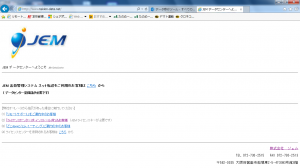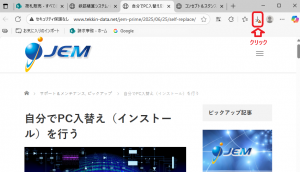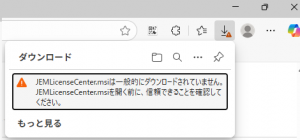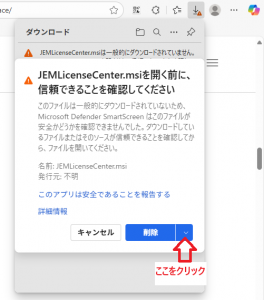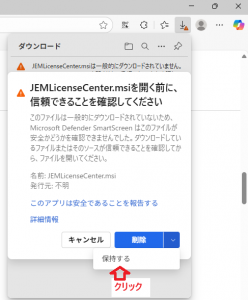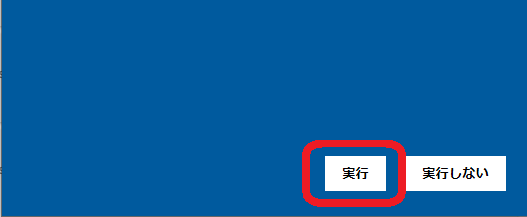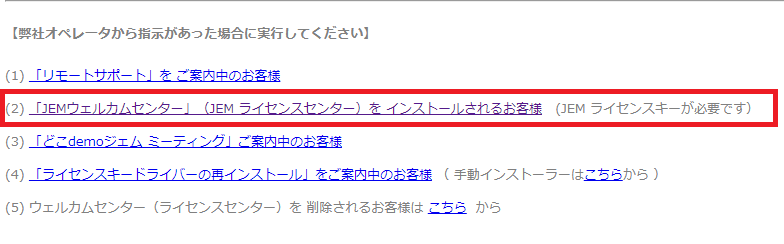※このページを開くと、
JEMウェルカムセンターのインストーラーが自動的にダウンロードされます。

👇 ページを下へスクロールして手順を確認し、インストールしてください。
1.以下の手順に従って、JEMシステムをインストールします
(1)ライセンスキーを新しいPCに挿す

(2)警告メッセージを回避してダウンロードを続けます
『Microsoft Edge』(Windows標準ブラウザ)をご使用の場合
Microsoft Edgeはセキュリティ強化の為、ダウンロードの際、数回にわたり警告ダイヤログが表示されます。以下に、ダウンロード&インストールの手順を記しますので、ご参考にしていただければ幸いです。
![]()
➂警告メッセージ上をクリックすると右端に『・・・』が出てくるので、これをクリック
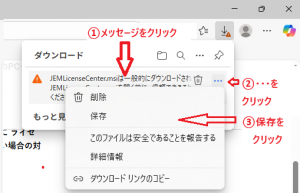
➃下に表示されたメニューから『保存』をクリックしてください
2つ目の警告画面から『保持する』を選択します
↓
なお、Microsoft Edgeの下記の操作仕様が、今後、特段の通知もなく変更される場合もございます。その際は、何卒、ご了承賜りますようお願い申し上げます。
(2)-2 他のブラウザー(GoogleChrome等)の場合は、
警告メッセージを無視して『保存』をクリックして下さい
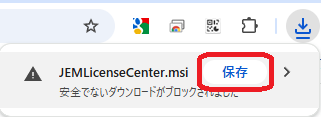
(3)続いて、インストール操作です
➆『ファイルを開く』をクリックしてください
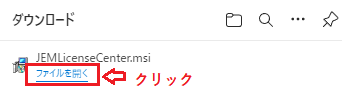
※Chromeの場合は、右上のインストーラー名をクリック
↓
➇「詳細情報」をクリックすると、一番下に『実行』ボタンが表示されます

↓
➉

※お手持ちのライセンスキーに対応したJEMシステムプログラム、ツール等がダウンロードされます
(4)インストール開始をクリック
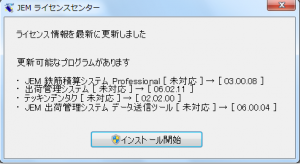
↓
⇒ユーザーアカウント制御の画面は『はい』をクリック

(5)ウェルカムセンターの画面が立ち上がれば完了です
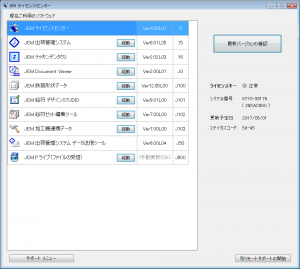
(6)出荷管理システムをご使用場合、以下の手順を実行して下さい。
1.ウェルカムセンターの場面を閉じて下さい。
2.デスクトップにある『出荷管理システム』アイコンをダブルクリックして下さい。

3.以下のメッセージは「はい」をクリック
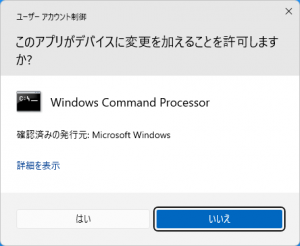
👉 インストール手順の残りが自動的に実行されます。
4.以下のメッセージが表示されますので、用途に合わせてどちらかをクリック
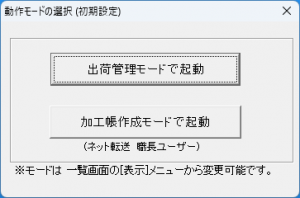
(通常は『出荷管理モードで起動』を選択)
※過去に出荷管理システムを使用していたPCの場合等、上記メッセージが
出ない場合もございます。
5.出荷管理画面の『区画一覧』画面が表示されれば完了です。
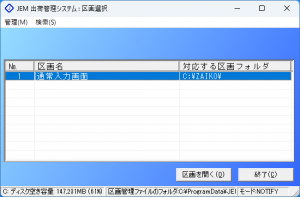
手順は以上になります。
2.以前のPCから新しいPCへ設定やデータを移行する場合
(1)伝票データ、設定、絵符デザイン等、全てを移行する場合
PC1台でのご利用、ローカル区画のみでの運用の場合は『データ移行ツール』をご利用ください。(「色の設定」以外の設定&全てのデータの移行が可能です)
⇒ここをクリックして、『新PCへのデータ設定方法』をご確認ください。
(2)設定、絵符デザイン等を移行する場合(伝票データは移行しない)
複数のPCで共有区画をご利用の場合(データはサーバやNASに保管している)や、PC納入業者等によって旧PCから(JEM伝票データを含めた)データ移行を受けている場合などにおススメです。
⇒ここをクリックして、『JEM設定移行ツールのご案内』をご確認ください。
(3)絵符デザインのみ、またはその他の設定データを移行する場合
➀絵符デザインのみを移行する場合は『絵符デザインSTUDIO』からの移行が便利です。
⇒ここをクリックして、絵符レイアウトを他のPCへ移行する方法をご確認ください。
その他の設定データの移行にも『JEMドライブファイル受信』をご利用ください。
⇒ここをクリックして、詳細ページをご確認ください。
3.インストーラーが自動でダウンロードされなかった(画面右上『↓』マークが無い)場合は、以下の手順を行って下さい。
(1)インターネットで『JEMデータセンター』を検索
![]()
↓